Por padrão, o Lync lista seus contatos em sua janela principal,Lync de acordo com os grupos aos quais eles foram atribuídos. Mas você também pode classificá-los de acordo com seu status atual (online ou outro) ou as relações de privacidade que você estabeleceu com eles. Basta selecionar a guia dinâmica que você quer usar na exibição dos contatos da janela principal do Lync.
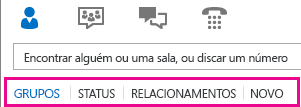
-
Para organizar seus contatos de forma que os que estejam online sejam exibidos no topo da lista, clique em Status. Os contatos online serão exibidos no topo, seguidos dos com status Ausente, Desconhecido e Indisponível.
-
Para classificar seus contatos por suas relações de privacidade, clique em Relação. (Para ver breves explicações de quais são as relações, clique com o botão direito do mouse em um contato e aponte para Alterar Relação de Privacidade.)
-
Para ver uma lista de pessoas que adicionaram recentemente vocêàs suaslistas de contatos, clique em Novo. (Será exibido um número caso exista algum.)
-
Para redefinir a exibição de seus contatos de acordo com os grupos dos quais eles são membros (incluindo os grupos padrão Favoritos e Outros Contatos, e qualquer grupo que você tenha criado), clique em Grupos.
Alterar a exibição padrão
Você também pode substituir as configurações padrão de como o Lync exibe as listagens de contatos individuais. Veja as opções e configurações padrão para a Lista de Contatos:
|
Opção |
Valores possíveis |
Configuração padrão |
|
|
Exibir meus contatos com: |
Nome do contato e imagem (duas linhas) Somente o nome do contato (uma linha) |
X |
|
|
Ordenar minha lista: |
Por nome Por disponibilidade |
X |
|
|
Mostrar estas informações: |
Nome do contato (em vez do endereço de email) Status do contato Grupo Favoritos |
Sim Sim Sim |
Para alterar qualquer uma dessas configurações padrão:
-
Na janela principal do Lync, clique em Opções > Lista de Contatos.
-
Marque ou desmarque os botões ou caixas de seleção apropriados de acordo com suas preferências.
Observação: Todo contato com quem você interage por meio do Office, seja na sua lista de contatos do Lync ou não, tem uma relação "padrão" com você. Seus contatos "não listados" (ou seja, aqueles que não estão incluídos na sua lista de contatos do Lync) não são mostrados nas exibições Grupos ou Status. Mas a exibição Relações mostra todos os contatos da sua lista de contatos do Lync, além de todos os contatos não listados aos quais você atribuiu uma relação de privacidade não padrão. Para remover qualquer um desses contatos "não listados" da sua exibição Relações, clique com o botão direito do mouse no contato, clique em Alterar Relação de Privacidade e selecione Atribuir Relação Automaticamente.
Desativar imagens em todos os lugares no Lync
-
Na janela principal do Lync, clique em Opções > Pessoal.
-
Na parte inferior da janela Opções Pessoais, desmarque a caixa de seleção Mostrar Imagens dos Contatos.










